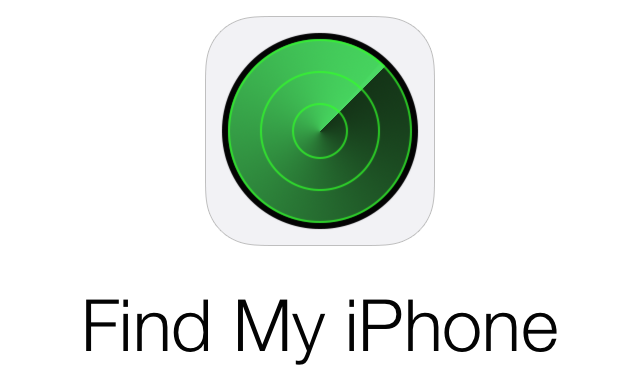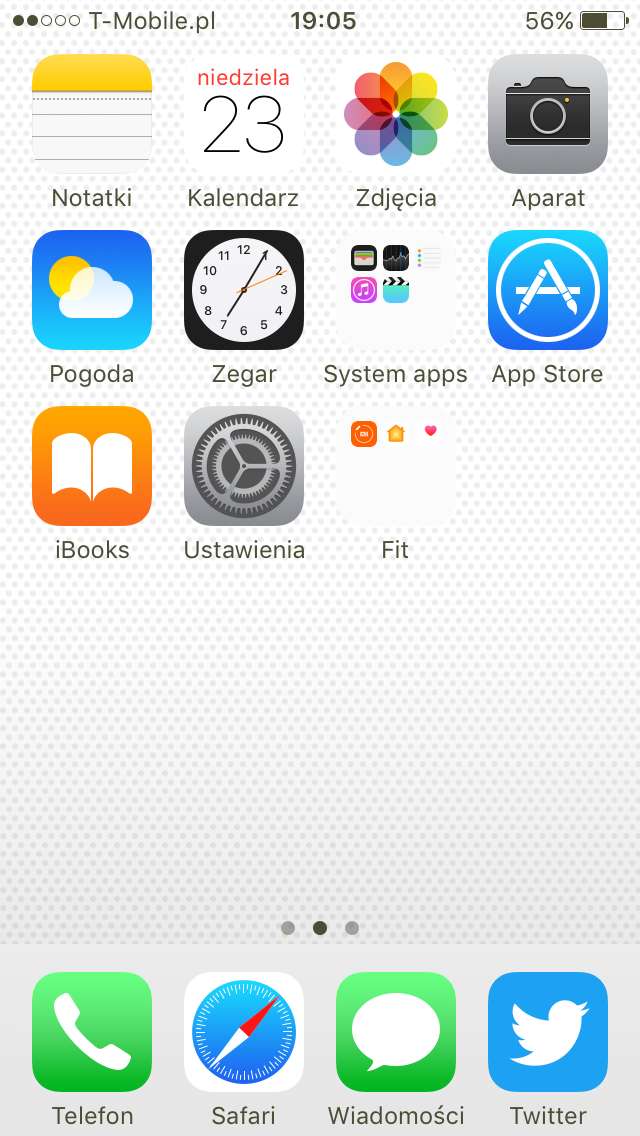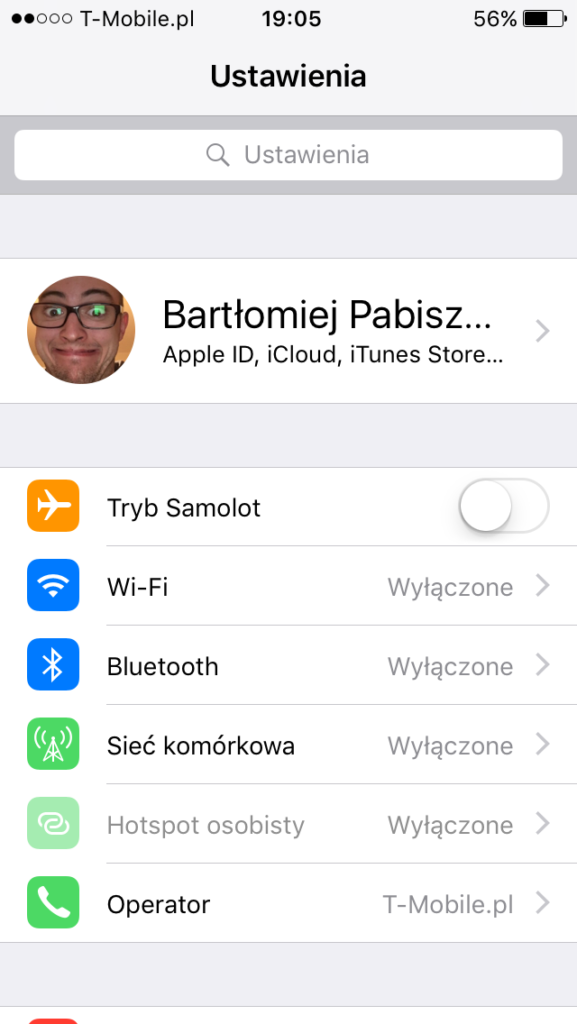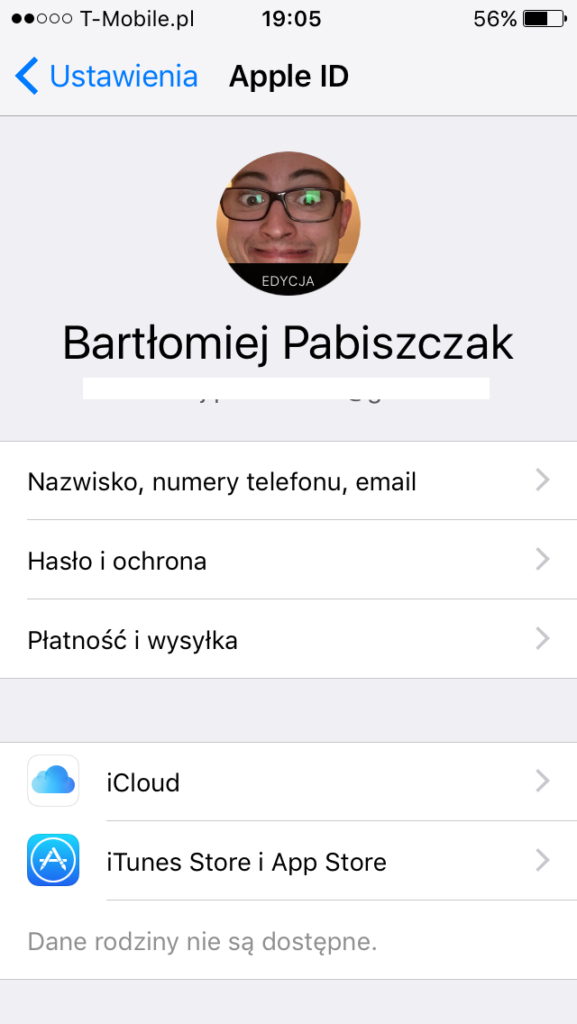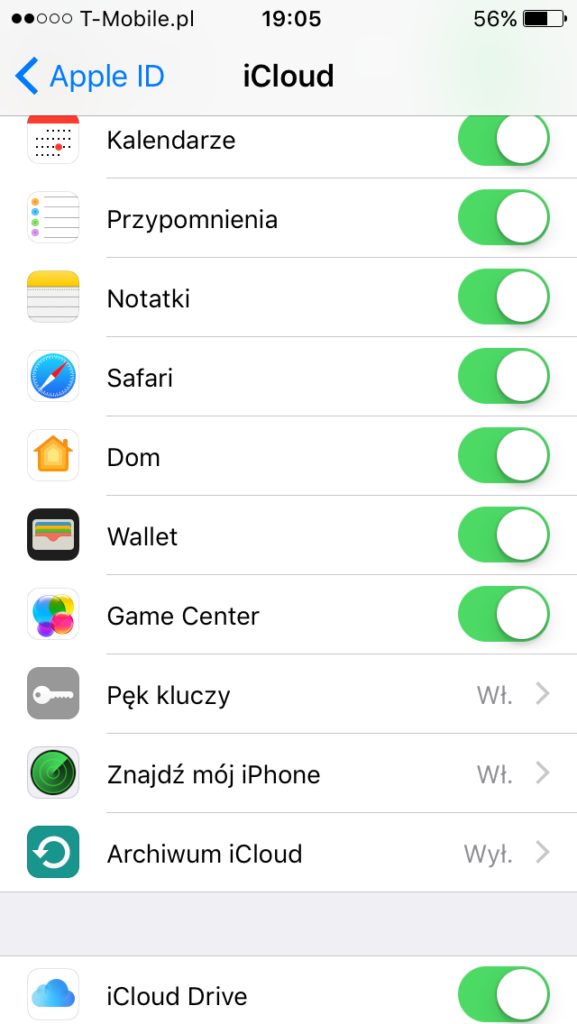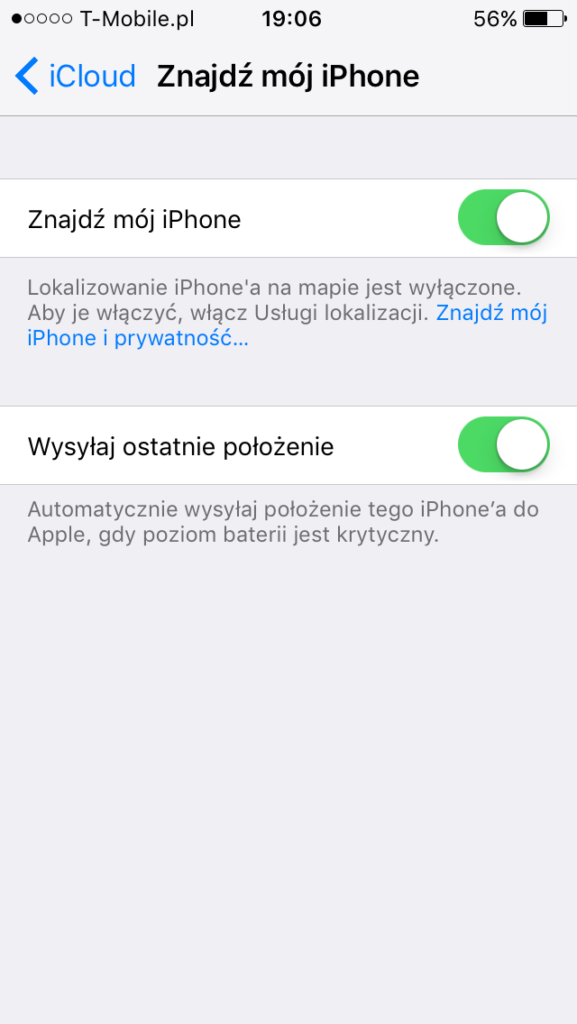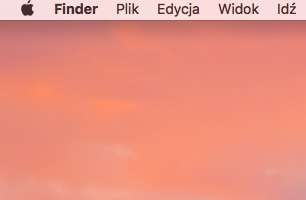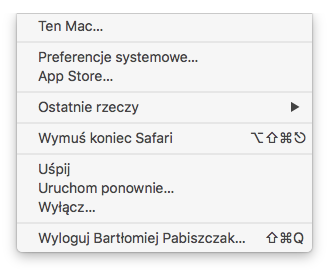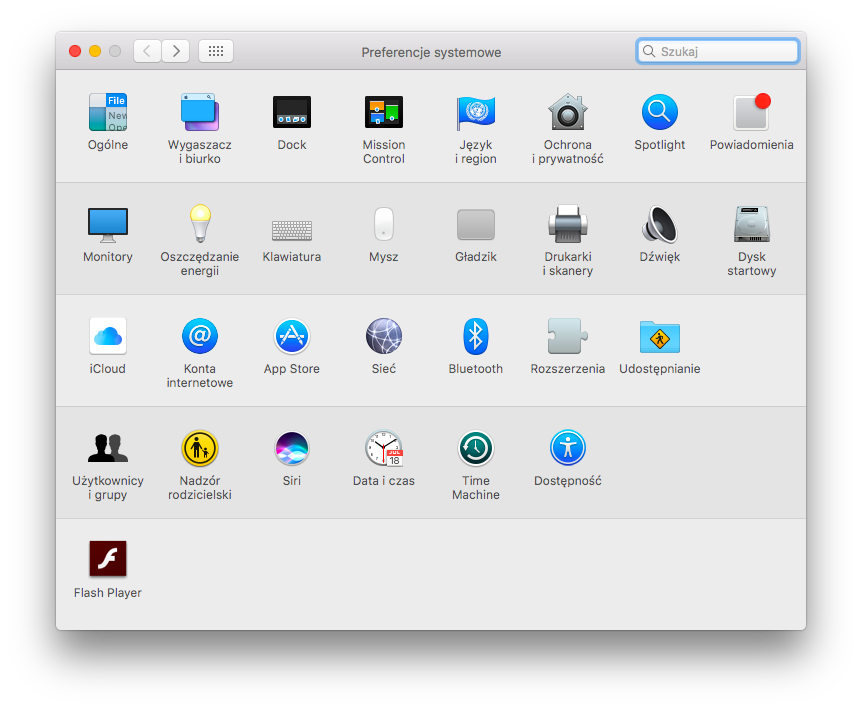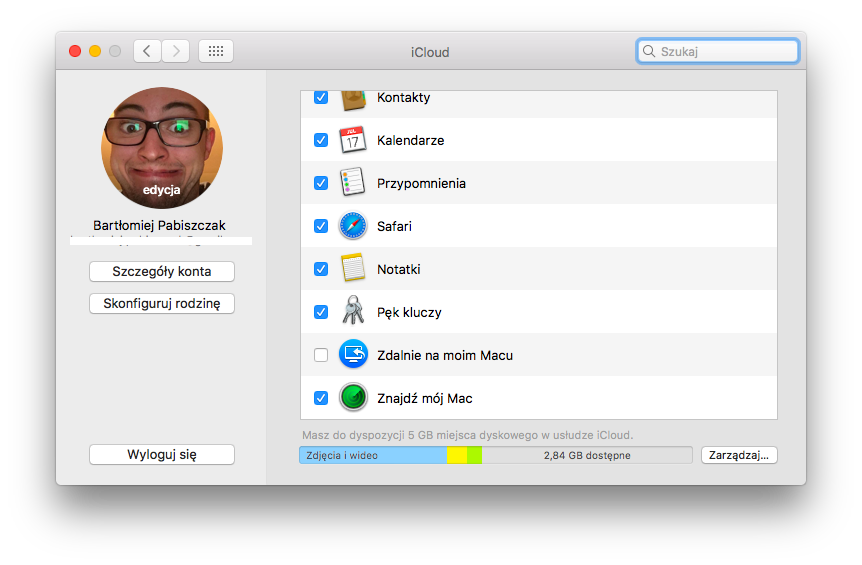Oceń stronę
[Ocen: 1 Średnia: 5]
Będąc w posiadaniu drogiego sprzętu jakim bez wątpienia są produkty Apple staramy się jeszcze bardziej nie pozostawić go bez naszej opieki w kawiarni, pociągu czy szkole. Bywają jednak przypadki, że sprzęt się nam zagubi lub, co gorsza, jakiś delikwent postanowi się nim “zaopiekować”. Chcemy przedstawić Wam funkcję Znajdź mój iPhone/Mac, dzięki której będziemy w stanie odnaleźć nasz sprzęt (a przynajmniej zwiększymy szanse na jego odnalezienie).
Znajdź mój iPhone
Samo włączenie wyżej wymienionej funkcji jest banalnie proste. Warto jest się nią zainteresować, ponieważ nie drenuje naszej baterii, a w momencie rozładowania naszego telefonu wysyła ostatni sygnał GPS (co często przydaje się w poszukiwania, ponieważ może to być lokalizacja, w której znajduje się złodziej). W punktach wypisaliśmy najprostszą drogę na jej uruchomienie.
Warto dodać, że dzięki wspomnianej funkcji możemy odnaleźć nasze urządzenie wyszukując jej na mapie, odtwarzając dźwięk na urządzeniu, by łatwiej było je odnaleźć np. w naszym ogrodzie, użyć trybu Utracony, który blokuje dostęp do urządzenia jednocześnie pozwalając je nadal śledzić jak również zdalnie skasować z urządzenia wszystkie ważne pliki.
-
Zaczynamy od ekranu startowego.
-
Następnie klikamy w Ustawienia->Twoje imię i nazwisko (obok Twojego zdjęcia)->iCloud. Następnie przewijamy pasek menu mniej więcej do jego połowy, by pokazała się nam opcja Znajdź mój iPhone.
WAŻNE: Jeżeli używasz systemu iOS 10.2 (lub starszego) to do tego samego menu wchodzisz następująco: Ustawienia->iCloud.
-
Klikamy w Znajdź mój iPhone. Przesuwamy oba suwaki, by kolor zielony świecił się zarówno przy Znajdź mój iPhone jak i Wysyłaj ostatnie położenie.
-
Warto dodać, że po włączeniu tych opcji może (lecz nie zawsze) wyskoczyć okienko, w którym zostaniemy poproszeni o zalogowanie się przy użyciu naszego Apple ID.
WAŻNE: Jeśli posiadasz Apple Watch lub AirPods to w momencie skonfigurowania usługi Znajdź mój iPhone funkcja ta automatycznie skonfiguruje się z naszym zegarkiem i słuchawkami.
Znajdź mój Mac
Funkcja znalezienia naszego sprzętu Apple jest również dostępna na komputery przenośne. Oto jak ją włączyć
-
Klikamy ikonę jabłka w lewym, górnym rogu naszego ekranu.
-
W tym momencie otwiera się Menu Apple.
-
Następnie klikamy Preferencje systemowe->iCloud.
-
Znajdując się w zakładce iCloud (tak jak na zdjęciu powyżej) zaznaczamy kwadracik przy funkcji Znajdź mój Mac, by podświetlił się tak jak na prezentowanej grafice.